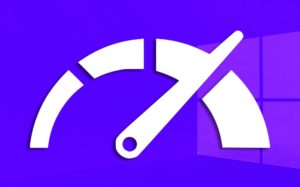Bu makalemizde yavaş başlayan bilgisayar nasıl onarılırın cevaplarını bulacağız.
Bilgisayarın Başlatılması Neden Uzun Sürer?
Önyükleme sürücünüz biraz doluyor ve en yüksek performansta çalışmıyordur. Windows’un yanında başlatmaya çalışan çok fazla programınız vardır veya donanımınız biraz eskimiştir. Çözümleri uygulamaya başlayana kadar hangisinin hangisi olduğunu bilme, neyin sorun yarattığını görmek zordur.
Bilgisayarın Açılışını Nasıl Hızlandırılır?
- Gereksiz başlangıç programlarını devre dışı bırakın:
Bilgisayarınızın başlamasının biraz zaman almasının ana nedenlerinden biri, hemen yüklemeye çalıştığı tüm uygulamalardır. Bunların çoğu muhtemelen gereksizdir, bu nedenle Windows 10 başlatma seçeneklerini düzenleyin ve gerçekten ihtiyacınız olmayanları devre dışı bırakın. - Kötü amaçlı yazılım taraması yapın: Bilgisayarınız başladığında kötü amaçlı yazılımın sistem kaynaklarını tüketmesi olasıdır. Düzenli olarak kötü amaçlı yazılım taraması yaptığınızdan emin olun. Bu konuda adwcleaner ile tarama yapabilirsiniz.
- Önyükleme sürücünüzde biraz yer açın:
Önyükleme sürücünüz veya C sürücünüz dolmaya yaklaşır ise, performansı önemli ölçüde etkiler. Windows PC’niz azaldıkça boş alan açtığınızdan emin olun. Bu konuda önemsiz dosyalarınızı tespit etme ve silme konusunda ccleaner programından destek alabilirsiniz. - BIOS’unuzu değiştirin: Başlangıç hızını iyileştirmek için etkinleştirebileceğiniz Hızlı Önyükleme gibi bazı BIOS ayarları vardır . Başlangıç performansını biraz engelleyecek başlangıç logolarını da devre dışı bırakın.
- Windows’u Yeniden Yükleyin:
Yukarıdakilerin hiçbiri işe yaramazsa, bir Windows sistem geri yükleme noktasına geri dönmeniz veya Windows’u tamamen yeniden yüklemeniz gerekir. Her ikisi de muhtemelen sahip olduğunuz başlatma sorunlarını çözecektir. - SSD/belleği yükseltin:
Ana önyükleme sürücünüz olarak hala bir sabit sürücü kullanmanız. 8 GB veya daha az belleğe sahip modern bir Windows 10 veya 11 PC çalıştırmaya çalışmanız bilgisayarın yavaş çalışmasına sebep verir. Önyükleme sürücünüzü bir SSD’ye değiştirmek ve RAM’i yükseltmek , başlatma hızı üzerinde çarpıcı bir etkiye sahip olabilir.
SSD diskler mekanik disklere göre okuma ve yazma hızları çok yüksektir. Eski bilgisayarlarınız bu sayede uygulamaların çalışma ve tepki süresini de artıracaktır.
RAM boyutu ne kadar büyük olursa işlemcinizi işlem yapma kabiliyetini artıracaktı. Windows 10 ve Windows 11 diğer işletim sistemlerinden işlevsel olarak çok uygulama barındırdığından bu belirtilen 2 donanımın muhakkak yükseltilmesi gerekecektir.